인스타그램 에서 제품을 판매하는 방법을 알아보고 계신가요?

Instagram에서 상품을 판매하면 더 많은 청중을 유치하고 매출을 늘릴 수 있으며 브랜드에 대한 커뮤니티 느낌을 구축할 수도 있습니다.
인스타그램은 월간 활성 사용자 수가 14억 명이 넘는 전 세계적으로 가장 인기 있는 소셜 미디어 네트워크 중 하나입니다. 전자 상거래 회사의 경우 고객과 상호 작용하고, 상품을 강조하고, 웹 스토어로의 트래픽을 늘릴 수 있기 때문에 훨씬 더 강력한 마케팅 도구입니다.

하지만 Instagram에서 WooCommerce 상품을 마케팅하는 가장 좋은 방법은 무엇입니까?
놀라운 웹사이트 만들기
최고의 무료 페이지 빌더 Elementor와 함께
지금 시작이 블로그 게시물에서는 Instagram 마크다운을 사용하여 판매를 늘리는 데 도움이 되는 몇 가지 조언과 모범 사례를 살펴보겠습니다.
Instagram에서 WooCommerce 제품 판매를 고려해야 하는 이유
Instagram에서 제품 판매를 고려해야 하는 데는 여러 가지 이유가 있습니다. 몇 가지 주요 내용에 대해 이야기해 보겠습니다.
- Instagram에는 사용자가 새로운 상품을 찾고 구매하는 것을 좋아하는 대규모의 활동적인 팔로어가 있습니다. 인스타그램에 따르면 매달 1억 3천만 명의 사용자가 쇼핑 게시물을 탭하고 있으며, 사용자 중 90%가 하나 이상의 회사 계정을 팔로우하고 있습니다.
- Instagram을 사용하면 창의적이고 미학적으로 제품을 선보일 수 있습니다. 이미지, 동영상, 릴, 스토리, IGTV, 라이브 스트림 등 다양한 형태를 사용하여 상품의 품질과 장점을 선보이고 브랜드 내러티브를 공유할 수 있습니다.
- 사용자를 WooCommerce 매장으로 바로 연결하는 쇼핑 가능한 스토리와 게시물을 Instagram에 만들 수 있습니다. 결과적으로 구매 장벽을 낮추는 동시에 판매 및 전환율을 높일 수 있습니다.
Instagram에서 WooCommerce 상품을 판매하는 것을 고려하는 몇 가지 이유는 다음과 같습니다.
Instagram 쇼핑 스토어를 설정하기 위해 충족해야 하는 요구 사항
- Facebook 페이지가 Instagram 계정에 연결되어 있어야 합니다.
- Instagram에서 상품을 판매하려면 Facebook 스토어를 허용되는 제품 카탈로그에 연결하세요.
- 도메인 확인 지침을 따르세요.
- Instagram의 모든 상거래 정책과 지침을 준수하세요.
- 최신 버전의 Instagram 앱이 필요합니다.
- 물건을 판매하려면 웹사이트가 전자상거래 플랫폼과 통합되어야 합니다.
- 공개 비즈니스 세부정보를 업로드하고 Instagram 계정을 비즈니스 계정으로 변경해야 합니다.
- 관리자는 Facebook 비즈니스 관리자 계정을 만들거나 페이지 관리자 역할을 해야 합니다.
" 참고: Instagram 쇼핑의 단점은 WooCommerce 매장이 디지털 제품(예: eBook, 음악 등)으로 구성된 경우 Instagram 핸들에서 해당 디지털 제품을 판매할 수 없다는 것입니다. "
" 또한 일부 국가에서는 인스타그램이 아직 인스타그램 쇼핑 기능을 출시하지 않았습니다. 이는 요구 사항을 충족하더라도 해당 지역에서 기능에 접근할 수 없기 때문에 인스타그램에서 제품을 판매하지 못할 수 있음을 의미합니다. "
그런 다음 Instagram 쇼핑을 위해 WordPress를 구성하는 방법을 살펴보겠습니다.
Instagram 쇼핑으로 WooCommerce 제품을 판매하는 방법
먼저 인스타그램 쇼핑 기능을 켜야 합니다
지금쯤 WooCommerce 스토어를 설정하고 Facebook 비즈니스 계정 도 만들었을 것입니다.
1. Instagram 검토를 위해 Instagram Store를 제출하세요.
플랫폼 승인을 위해 WooCommerce 스토어를 제출하려면 Meta 웹사이트의 상거래 관리자 페이지 로 이동해야 합니다.
다음 화면으로 이동하려면 여기에서 '시작하기' 버튼을 클릭하세요.
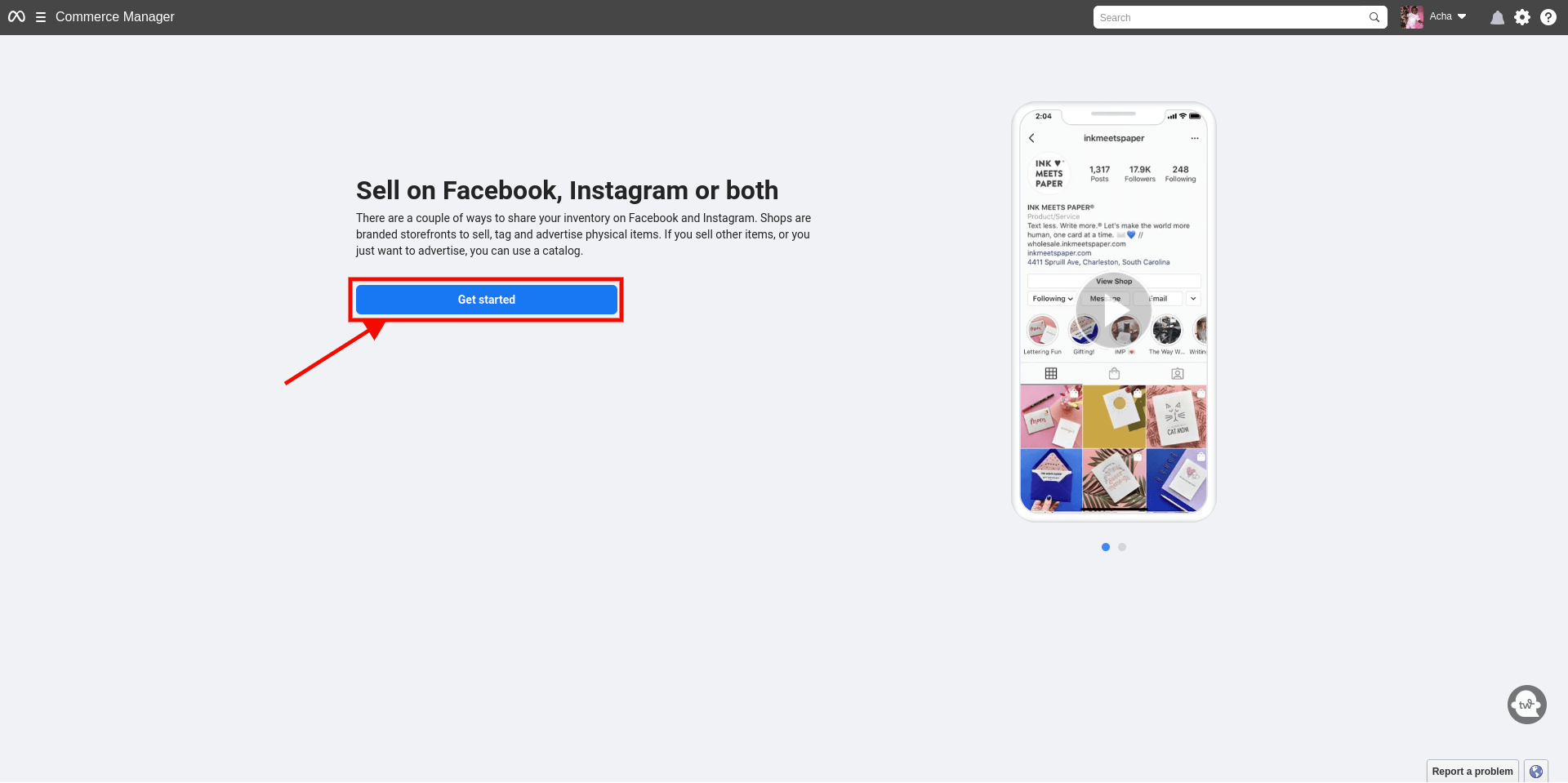
Instagram에서 상품을 판매하려면 이 메뉴에서 "상점 만들기" 옵션을 선택해야 합니다.
그 후에 계속 진행하려면 "시작하기" 버튼을 클릭하세요.
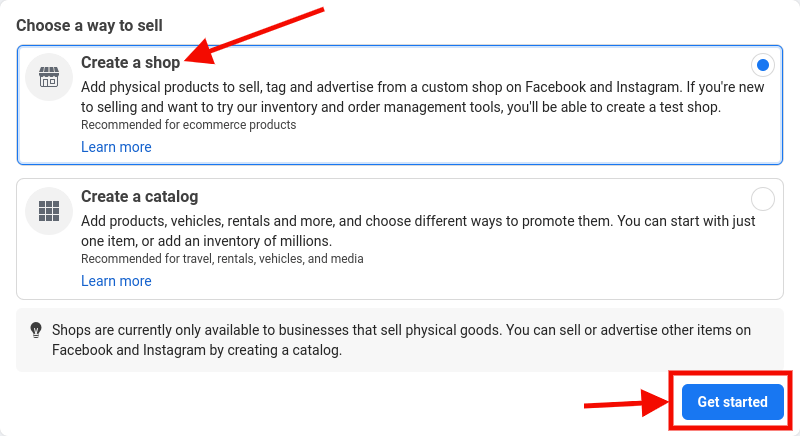
그런 다음 카탈로그에 제품을 추가하고 리뷰를 위해 매장을 Instagram에 제출하세요.
이 작업을 완료하면 Instagram에서 온라인 스토어를 평가하고 며칠 내에 이메일로 답변을 보내드립니다.
2단계: 계정에서 Instagram 쇼핑 기능 켜기
비즈니스 계정을 만들고 Instagram의 온라인 스토어 승인을 받은 후 Instagram 앱을 열고 화면 오른쪽 상단에 있는 3줄 메뉴를 선택하세요.
그러면 메시지가 나타나며 설정 » 비즈니스를 선택해야 합니다.
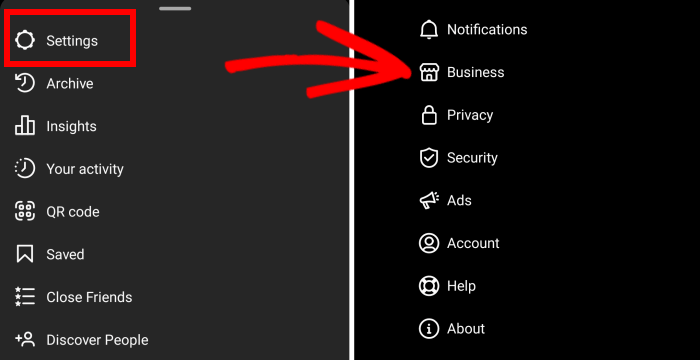
Instagram이 귀하의 계정에 쇼핑을 승인한 경우 화면에 나타나는 "쇼핑" 탭을 클릭하거나 터치해야 합니다.
Instagram 쇼핑을 설정하려면 화면에서 "계속" 버튼을 클릭하고 제품 카탈로그 중 하나를 선택해야 합니다.
작업을 마친 후 설정을 저장하려면 "완료" 버튼을 클릭하는 것을 잊지 마세요.
인스타그램 쇼핑 스토어를 성공적으로 런칭하신 것 같습니다.
3단계: 제품 태그를 사용하여 Instagram Shop에 제품 추가
Instagram 상점을 설정한 후 "사진 공유" 버튼을 클릭하기만 하면 제품을 소개하는 게시물을 빠르게 작성할 수 있습니다.
'제품 태그' 옵션을 선택하기 전에 캡션에 CTA(Call to Action)와 제품 설명을 포함해야 합니다.
그런 다음, 제품 태그를 추가할 게시물 영역을 탭하세요.

그러면 검색창이 나타납니다. 그런 다음 제품 이름을 입력하고 목록에서 선택해야 합니다.
모든 것이 준비되면 상단의 "완료" 및 "공유" 버튼을 눌러 제품 게시물을 Instagram에 실시간으로 게시하세요.
이제 사용자는 게시물에서 제품 정보를 볼 수 있으며, 태그를 클릭하여 Instagram 쇼핑 매장을 방문할 수 있습니다.
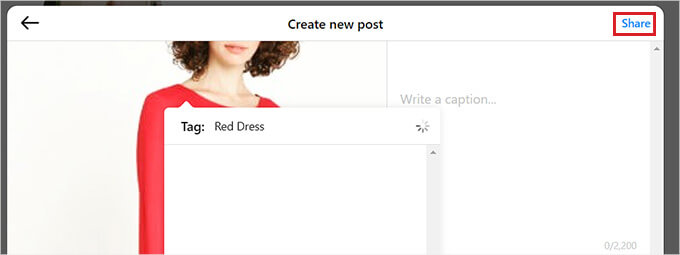
WordPress 사이트에서 Instagram 쇼핑을 설정하는 방법
Instagram 쇼핑은 매출을 높일 수 있지만 이를 설정하고 매장 승인을 받는 것은 다소 어려울 수 있습니다.
WordPress 웹사이트에 쇼핑 가능한 Instagram 피드를 표시하는 것은 플랫폼에서 판매를 수행하는 또 다른 간단한 방법입니다.
이러한 방식으로 사용자는 게시물, 비디오 및 제품 릴을 보기 위해 Instagram 계정을 방문할 필요조차 없습니다. 온라인 상점에서 직접 상품을 구매할 수 있는 옵션이 있습니다.
Smash Balloon Instagram Feed Pro 플러그인을 사용하면 Instagram 계정을 WordPress 웹사이트와 통합하는 것이 간단합니다.
WordPress 웹사이트나 게시물에 쇼핑 가능한 Instagram 피드를 쉽게 디자인하고, 개인화하고, 추가할 수 있습니다.
먼저 공식 사이트 에서 플러그인을 다운로드해야 합니다.
플러그인을 zip 파일로 다운로드한 후 설치하고 활성화하세요.
활성화 후 WordPress 관리 사이드바에서 Instagram 피드 » 설정 페이지로 이동하세요.
그곳에서 지정된 공간에 Smash Balloon 플러그인 라이센스 키를 입력한 후 "활성화" 버튼을 클릭하세요.
이 정보는 Smash Balloon 계정을 통해 제공됩니다.
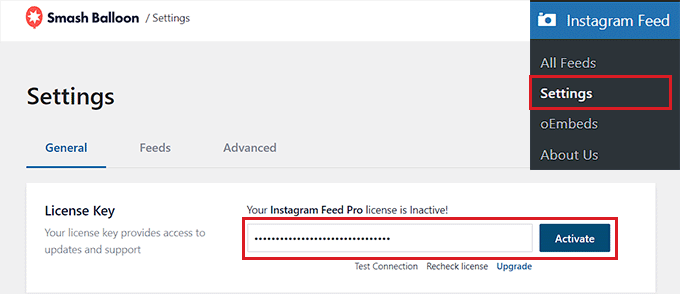
그런 다음 WordPress 대시보드의 Instagram 피드 » 모든 피드 페이지로 이동하여 "+ 새로 추가" 옵션을 선택하세요.
WordPress를 사용하면 쇼핑 가능한 나만의 Instagram 피드를 즉시 만들 수 있습니다.
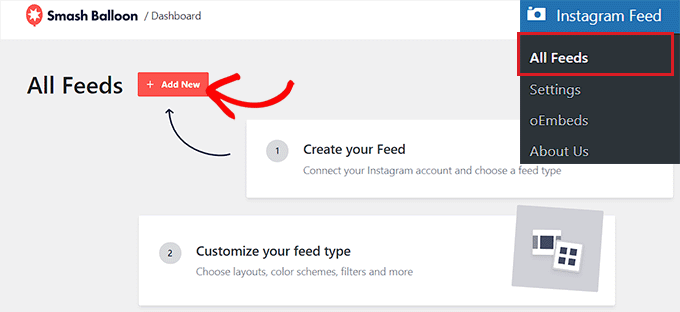
그러면 피드 유형으로 "사용자 타임라인"을 선택한 후 "다음"을 클릭해야 하는 "인스타그램 피드 만들기" 화면으로 이동합니다.
이는 귀하가 Instagram 계정에 새 사진을 업로드할 때마다 Smash Balloon이 귀하의 계정에서 직접 검색한 최신 콘텐츠로 피드를 즉시 새로 고치는 것을 의미합니다.
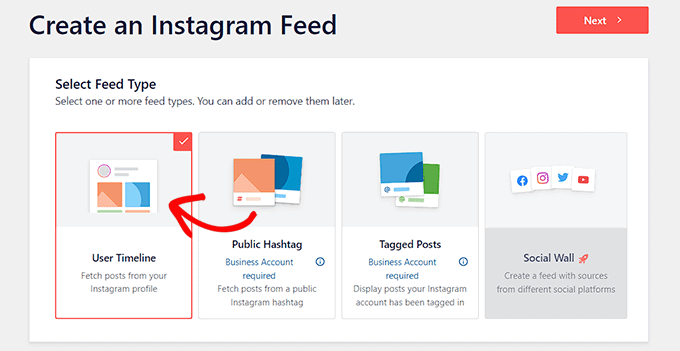
그 후에는 Instagram 계정을 연결해야 하는 "하나 이상의 소스를 선택하세요"라는 메시지가 표시됩니다.
이 작업을 수행하려면 "+ 소스 추가" 버튼을 클릭하세요.
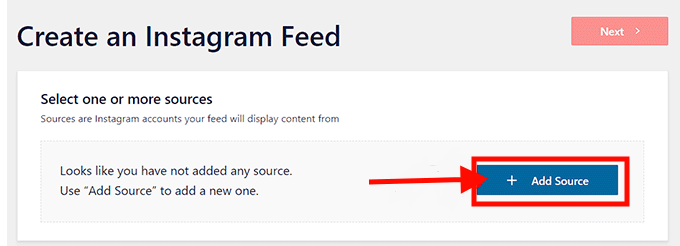
이 작업을 수행한 후 Smash Balloon 웹사이트에서 Instagram 계정 유형을 선택하라는 메시지가 표시됩니다.
이 시점에서 다음 단계로 이동하려면 "비즈니스"를 클릭하세요. 다음 질문에서는 이미 Smash Balloon을 사용하여 Facebook 계정을 연결했는지 묻습니다.
여기에서 답변을 선택한 후 다음 단계로 진행하세요.
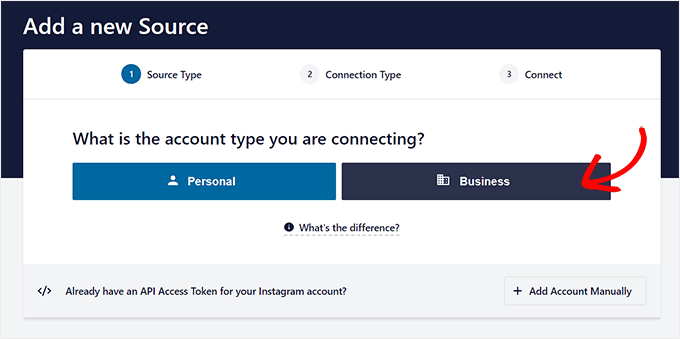
WordPress와 통합하려면 먼저 Instagram 계정을 Facebook 프로필과 연결해야 합니다.
이를 수행하려면 "Facebook과 연결" 버튼을 클릭하세요.
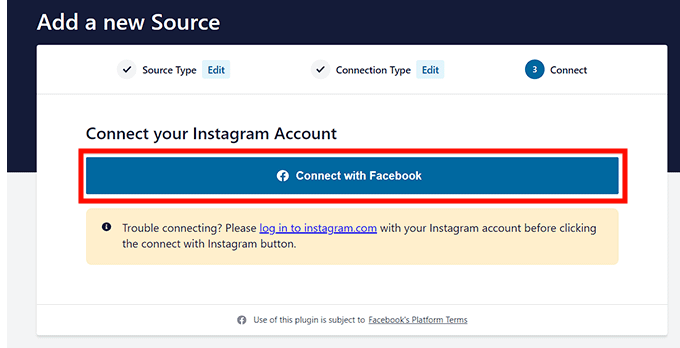
그러면 귀하의 Facebook 계정으로 이동하게 되며, 여기서 귀하의 비즈니스 Instagram 계정에 액세스할 수 있는 옵션을 선택해야 합니다.
그런 다음 계속 진행하려면 "다음" 버튼을 클릭하세요.
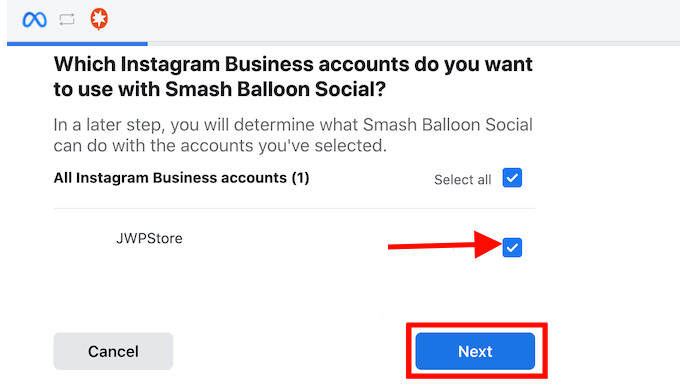
다음으로 WordPress 사이트에 연결하려는 Facebook 페이지를 선택해야 합니다.
이 작업을 완료한 후 '다음' 버튼을 클릭하여 계속 진행하세요.
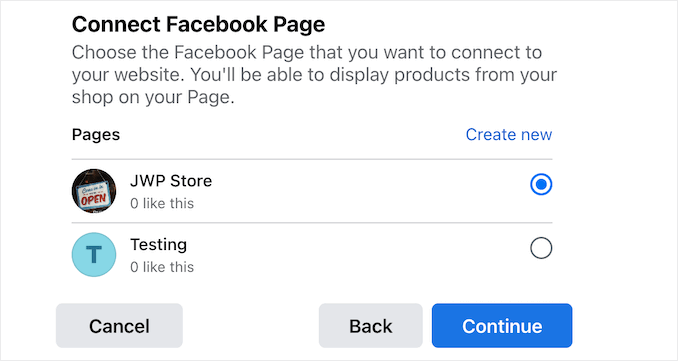
이제 Facebook은 플러그인에 대한 Facebook 페이지의 액세스 규칙을 조정하라는 메시지를 표시합니다.
귀하의 Facebook 프로필에 Smash Balloon 액세스 권한을 부여하기 위해 해야 할 일은 "완료" 버튼을 클릭하는 것뿐입니다.
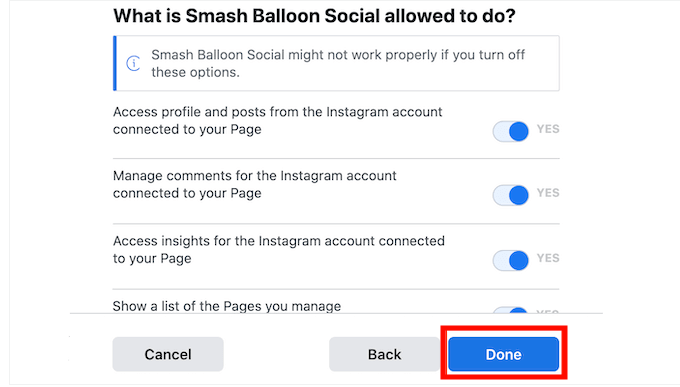
그러면 WordPress 대시보드로 이동하여 Instagram 및 Facebook 계정이 웹사이트에 성공적으로 연결되었음을 확인할 수 있습니다.
피드 구축을 시작하려면 웹사이트에 연결한 후 나타나는 인스타그램 계정 상자를 클릭해야 합니다.
그런 다음 계속 진행하려면 "다음" 버튼을 클릭하세요.
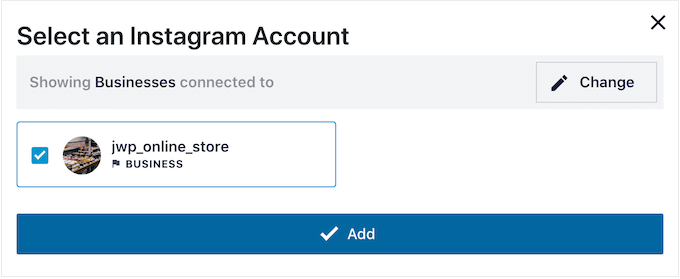
WordPress 사이트에 대한 Instagram 피드 만들기
Smash Balloon은 계정을 선택하면 라이브 피드 편집기에서 Instagram 피드를 엽니다.
여기에서는 모든 사용자 정의 옵션이 화면 왼쪽 열에 표시되고 오른쪽에는 스트림의 실시간 샘플이 있습니다.
추가 설정에 액세스하려면 이 메뉴에서 설정 » 쇼핑 가능한 피드 탭을 선택하세요.
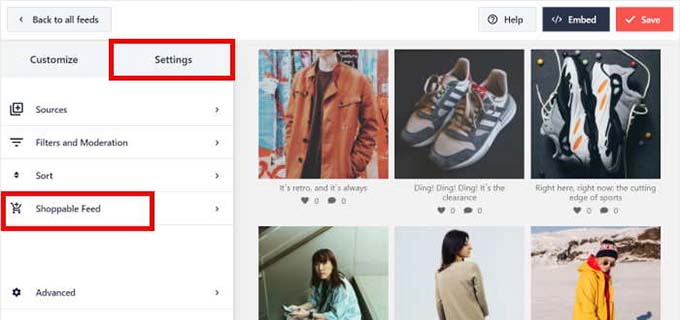
쇼퍼블 피드 기능을 활성화하려면 새 화면에서 토글을 켜세요.
이제 Instagram 피드의 모든 제품 게시물 옆에 Smash Balloon의 '추가' 버튼이 표시됩니다.
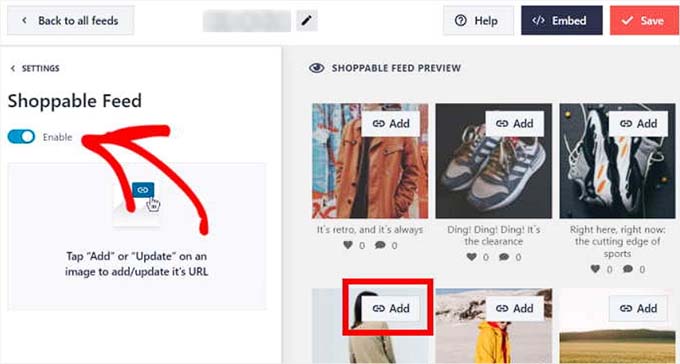
다음으로, 피드의 게시물 위에 있는 "추가" 버튼을 클릭하여 왼쪽 열에서 Instagram 게시물의 설정을 엽니다.
WooCommerce 상점의 제품 URL을 "제품 링크" 섹션에 입력한 후 "추가" 버튼을 클릭하세요.
이제 방문자가 Instagram 피드를 정독하는 동안 이 제품을 클릭하면 WooCommerce 매장의 제품 페이지로 바로 연결됩니다.
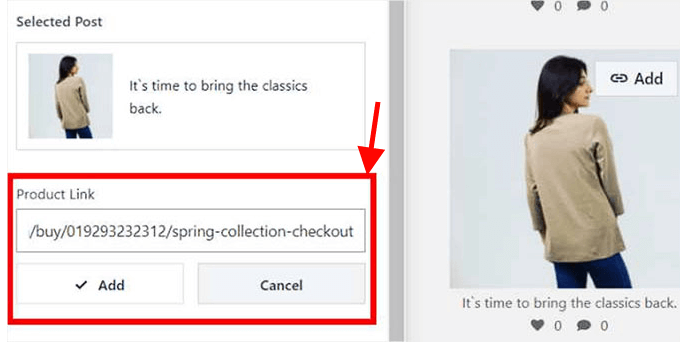
제품을 쇼핑 가능하게 만들려면 이제 피드의 모든 게시물에 대해 이 단계를 반복하면 됩니다.
게시물에 있는 "업데이트" 버튼을 선택하여 제품의 URL을 수정할 수도 있습니다.
설정을 저장하려면 상단의 "저장" 버튼을 클릭하세요. 이제 WooCommerce 매장과 Instagram 쇼핑 계정이 성공적으로 연결되었습니다.
Instagram 쇼핑 피드 사용자 정의
라이브 피드 편집기를 사용하면 방금 설정한 Instagram 쇼핑 피드를 빠르게 변경할 수 있습니다.
시작하려면 왼쪽 열에 있는 '피드 레이아웃' 탭을 선택하여 Instagram 피드의 배열을 수정할 수 있습니다.
이 시점부터 그리드, 회전판, 벽돌 또는 강조 옵션을 사용할 수 있습니다. 선택한 선택 사항은 라이브 피드 미리 보기에서 자동으로 업데이트됩니다.
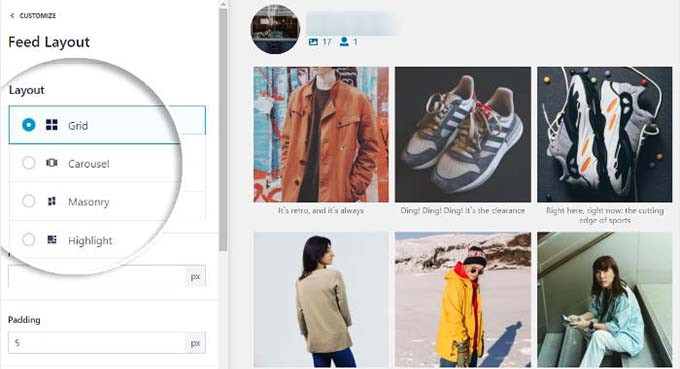
레이아웃에 따라 피드를 조정할 수 있는 다양한 추가 변수가 있습니다.
예를 들어, "강조 표시" 옵션을 선택할 때 특정 게시물을 강조 표시하는 데 사용되는 패턴, 게시물 ID, 해시태그 등의 요소를 선택할 수 있습니다.
해당 옵션을 완료하면 피드의 높이와 패딩도 선택할 수 있습니다.
변경 사항을 완료한 후 변경 사항을 저장하려면 "저장"을 클릭하세요.
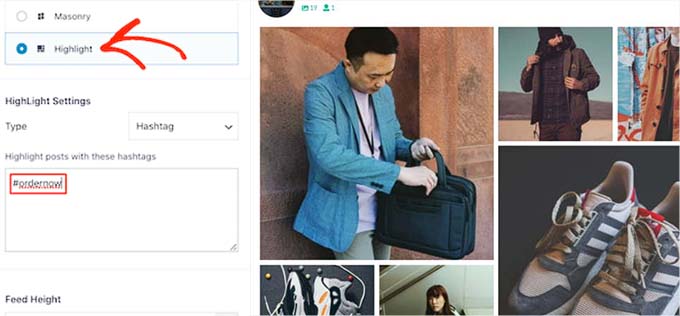
Smash Balloon의 라이브 피드 편집기를 사용하여 추가 로드 버튼을 추가하고 색 구성표를 변경하고 헤더를 추가하여 Instagram 피드를 추가로 변경할 수 있습니다.
웹사이트에 Instagram 쇼핑 피드 추가
웹사이트에 Instagram 쇼핑 피드를 추가하려면 WordPress 대시보드에서 Instagram 피드 » 모든 피드 페이지로 이동해야 합니다.
이 시점부터 생성한 Instagram 피드 옆에 있는 단축 코드를 복사하세요.
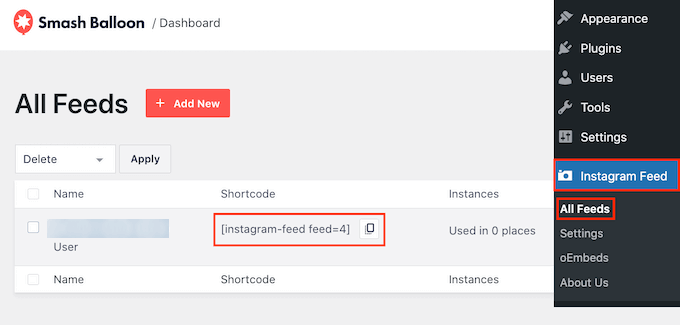
그런 다음 블록 편집기를 사용하여 페이지나 게시물을 엽니다.
거기에 도착하면 화면의 '+' 아이콘을 클릭하여 블록 메뉴를 엽니다. 다음으로 Instagram 피드 블록을 찾아 페이지에 포함시킵니다.
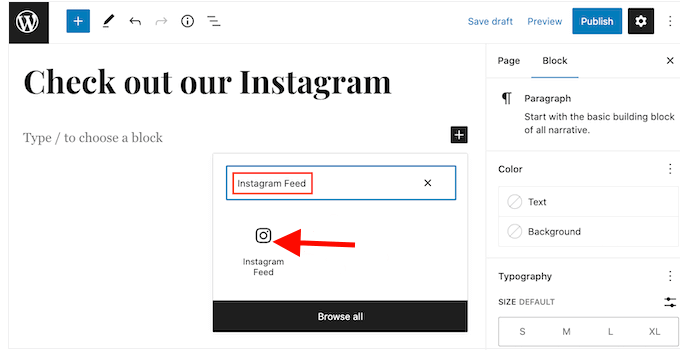
Smash Balloon은 기본적으로 무작위 피드를 표시합니다.
차단 패널의 '단축 코드 설정' 섹션에 단축 코드를 입력하고 '변경 사항 적용' 버튼을 클릭하면 Instagram 피드가 페이지에 통합됩니다.
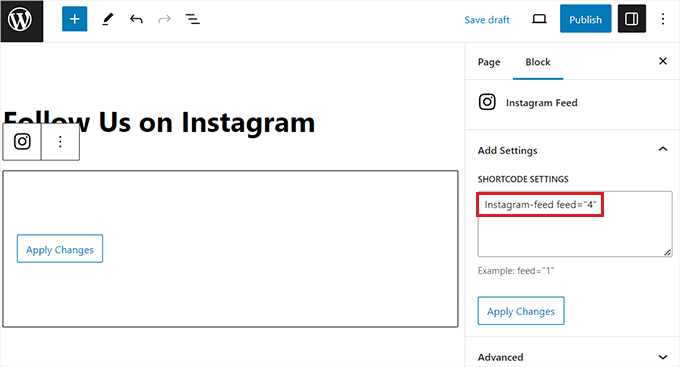
설정을 저장하려면 마지막에 있는 "업데이트" 또는 "게시" 버튼을 클릭하세요.
이제 WooCommerce 매장에 Instagram 쇼핑 피드가 성공적으로 추가되었습니다.
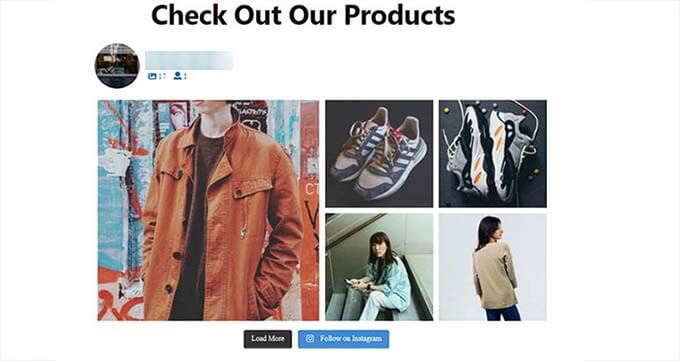
결론
Instagram은 WooCommerce 제품을 판매하고 전자상거래 비즈니스를 성장시킬 수 있는 훌륭한 플랫폼입니다. 온라인 스토어를 Instagram 계정과 연결하고, 매력적인 제품 콘텐츠를 만들고, 쇼핑 경험을 최적화하면 더 많은 고객에게 다가가고, 매출을 늘리고, 브랜드를 구축할 수 있습니다.




